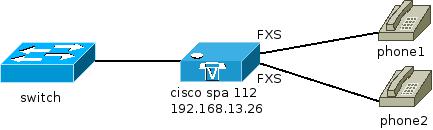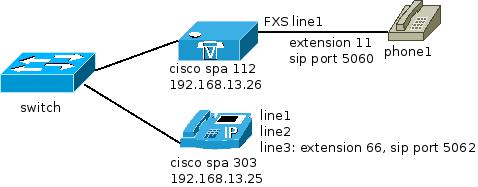IVR (интерактивное голосовое меню) на АТА можно использовать для прослушивания и конфигурирования некоторых параметров. Данные команды должны работать также на Cisco SPA 122, Linksys PAP2T, Linksys SPA2102 и, наверное, других похожих циско-линксисовских АТА.
Как начать пользоваться:
- Включаете шлюз в розетку
- Подключаете к line1 (или line2, без разницы) аналоговый телефон — телефон должен работать в тоновом режиме (это важно)
- Набираете на телефоне **** и слышите приветствие робоженщины c IVR
-все, вы внутри, можно пользоваться, вводя различные команды с помощью цифр на телефоне.
# (pound) — обозначает завершение команды (ввод, энтер — по аналогии:-))
Чтобы выйти с меню, можно набрать 3948# или просто положить трубку
*(звездочка) — обозначает точку в параметрах, таких как ip-адрес, маска и т.д.
** — две звездочки, набранные быстро подряд за полсекунды обозначают отмену введеного параметра
| IVR действие | Опция | Описание |
|---|---|---|
| Войти в IVR меню | **** | |
| Проверить метод адресации | 100 | |
| Установить метод адресации | 101 | DHCP: 0 Static IP: 1 PPPoE: Press 2 |
| Проверить ip-адрес (Internet-port) | 110 | |
| Установить статический ip-адрес | 111 | Пример: 111# 192*168*15*2# |
| Проверить маску подсети | 120 | |
| Установить маску подсети | 121 | Пример: 121# 255*255*255*0# |
| Проверить ip-адрес шлюза | 130 | |
| Установить ip-адрес шлюза | 131 | Пример: 131# 192*168*15*1# |
| Проверить MAC-адрес | 140 | |
| Проверить версию прошивки | 150 | |
| Проверить Primary DNS-сервер | 160 | |
| Установить Primary DNS-сервер | 161 | Пример: 161# 192*168*15*100# |
| Проверить порт Web-интерфейса | 170 | |
| Разрешить или запретить доступ к веб-интерфейсу | 7932 | 1: Enable 0: Disable |
| Factory Reset of Unit сброс всех недефолтных параметров | 73738 (RESET) | Слушаем IVR, нажимаем 1 для подтверждения и * - для отмены. После подтверждения услышим "Option successful", затем кладем трубку. АТА перезагрузится и станет девственно чист NOTE: This action is equivalent to Pressing and holding the RESET button for 10 seconds. |
| Reboot of Voice System Перезагрузка | 732668 (REBOOT) | Как услышим "Option successful", кладем трубку. NOTE: This action is equivalent to Pressing and immediately releasing the RESET button. |
| User Factory Reset of Unit Сброс только пользовательских настроек | 877778 | Слушаем IVR, нажимаем 1 для подтверждения и * - для отмены. После подтверждения услышим "Option successful", затем кладем трубку. АТА перезагрузится |
IVR чаще всего нужен, чтобы:
- включить веб-интерфейс
- узнать ip-адрес
- произвести сброс
Пример команды:
Узнать, какой на АТА ip-адрес:
**** 110#